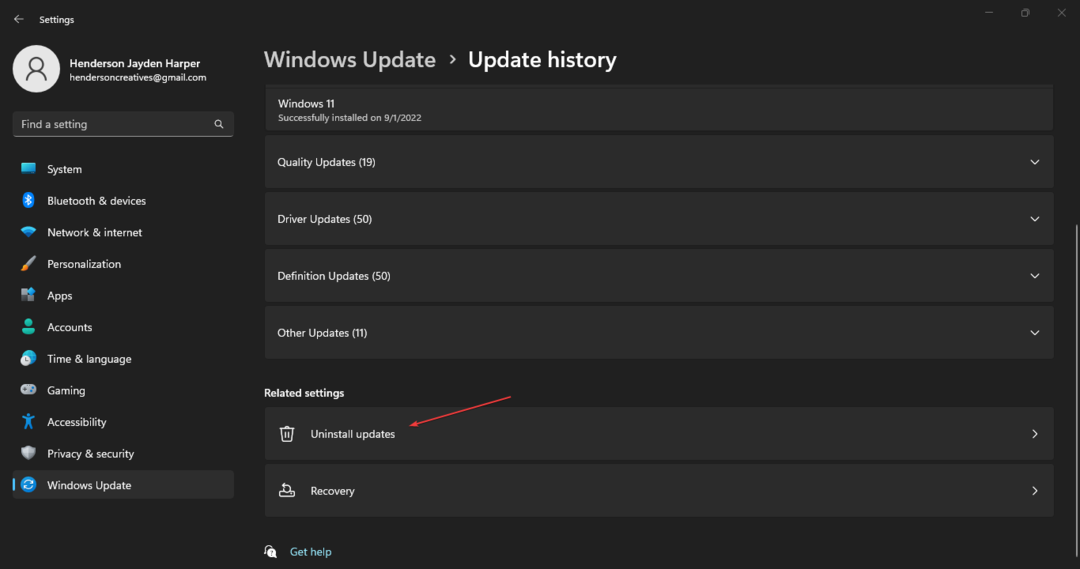Windows 11-s saate LAN-is äratuse lubada ühe käsuga
- Windows 11-s LAN-i äratamise lubamiseks peate esmalt kohandama BIOS-i sätteid.
- See funktsioon ei ole vaikimisi lubatud, seega peate muutma täpsemaid võrguadapteri valikuid.

Wake-on-LAN on Windows 11 võrgufunktsioon ja selle abil saate oma arvuti kaug- või puhkerežiimist äratada.
Kuigi tavakasutajad seda sageli ei kasuta, on see funktsioon võrgu loomisel uskumatult kasulik administraatorid ja edasijõudnud kasutajad, kes töötavad traadiga võrkudega, ning täna näitame teile, kuidas selle seadistamiseks.
Kuidas ma tean, kas minu arvuti toetab Wake-on-LAN-i?
Selle funktsiooni kasutamiseks vajab teie arvuti järgmist.
- Arvuti peab olema ühendatud ATX-toiteallikaga, et saaksite selle eemalt unerežiimist äratada.
- Juurdepääsu kontrolli loend tuleb luua ja lisada kõigile võrgu ruuteritele.
- Võrgukaart peab toetama LAN-i äratusfunktsiooni.
- Selle funktsiooni toimimiseks peavad mõlemad arvutid olema samas võrgus.
Kuigi enamik Etherneti adaptereid toetab LAN-i äratusfunktsiooni Etherneti kaabli kaudu, pole see funktsioon juhtmevabade adapterite puhul tavaliselt saadaval. Kui soovite seda kasutada Wi-Fi-adapteriga, veenduge, et sellel oleks funktsioon Wake-on-Wireless-LAN või Wake-on-WLAN.
Kuidas aktiveerida Wake on LAN arvutis?
1. Konfigureerige BIOS
- Taaskäivitage arvuti.
- Kui see taaskäivitub, jätkake vajutamist F2 või Del või teie emaplaadi jaoks mõeldud BIOS-i võti.
- Navigeerige BIOS-i menüüst Toitehaldus osa.
- Otsige üles Wake on LAN ja seadke see sisse Lubatud.

- Salvestage muudatused ja väljuge BIOS-ist.
2. Muutke võrguadapteri sätteid
- Vajutage nuppu Windows klahv + X ja valige Seadmehaldus.

- Leidke oma võrguadapter ja topeltklõpsake seda.
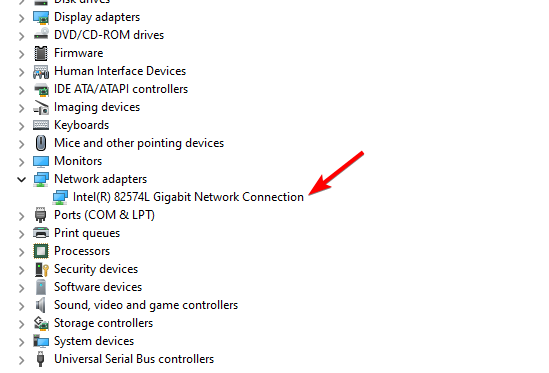
- Navigeerige lehele Täpsemalt valikute vahekaart. Pärast seda valige Wake on Magicpakettja seadke see asendisse Lubatud.

- Lõpuks minge lehele Toitehaldus vahekaart ja lubage kõik valikud. Kliki Okei uute toitevalikute salvestamiseks.
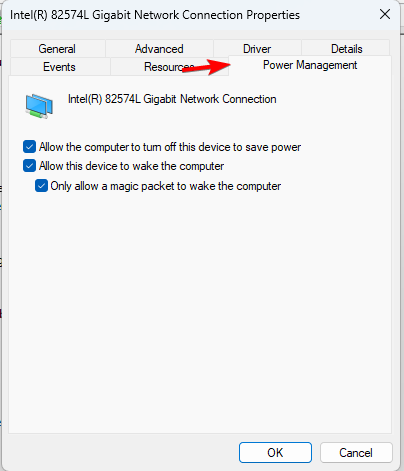
3. Kasutage käsurida
- Vajutage nuppu Windows klahv + X ja valige Windowsi terminal (administraator).

- Käivitage järgmine käsk
powercfg /devicequery wake_programmable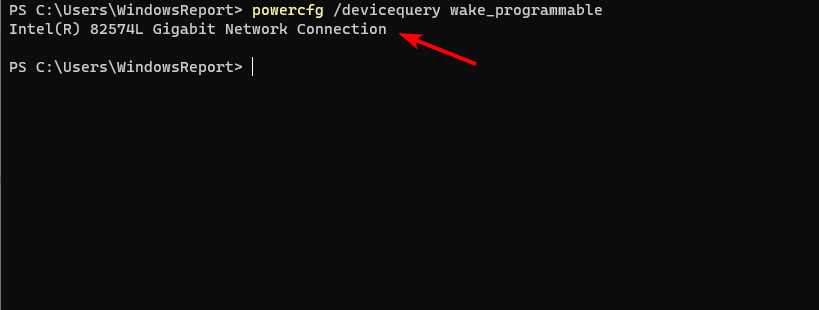
- Leidke võrguadapterite loendist oma adapter.
- Nüüd käivitage järgmine käsk:
powercfg /deviceenablewake "Adapter Name"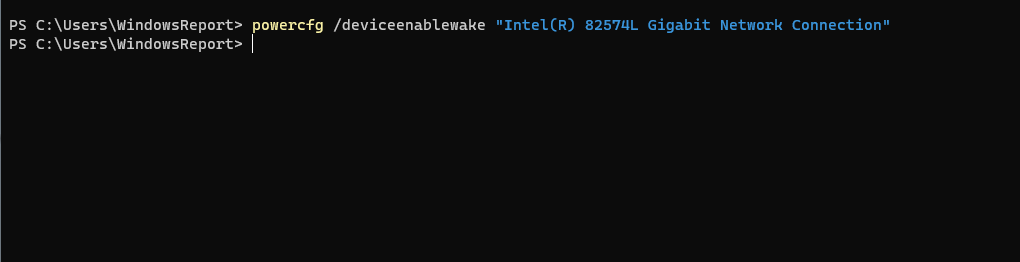
- Pärast seda peaks WoL-i funktsioon olema lubatud.
Kuidas lülitada välja Wake on LAN operatsioonisüsteemis Windows 11?
Wake on LAN keelamiseks Windows 11-s peate lihtsalt järgima samu ülaltoodud samme, kuid seekord keelake kõik seaded, mis seda funktsiooni mainivad.
Saate seda teha ka kiiresti käsurealt kasutades:
- Ava Terminal administraatorina.
- Käivitage järgmine käsk:
powercfg -devicequery wake_armed
- Leidke loendist oma võrguadapter.
- Nüüd käivitage see käsk:
powercfg -devicedisablewake "Adapter Name"
Miks Wake-on-LAN ei tööta Windows 11-s?
- Sinu kaugäratuse tarkvara pole õigesti konfigureeritud.
- Wake on LAN ei ole kaugarvutis õigesti konfigureeritud.
- Kaugarvutit ei leia seade, mis seda äratab.
- Kui maagilise paketi MAC-aadress ei ühti kaugarvuti MAC-aadressiga, äratus LAN-is ei tööta.
Wake on LAN operatsioonisüsteemis Windows 11 on lihtne seadistada ja saate seda kasutada, kui olete võrguadministraator või arvutihuviline, kuid sellised probleemid nagu sülearvuti ärkab iseenesest või Wi-Fi katkeb pärast unerežiimi võib ilmuda, kui te seda õigesti ei konfigureeri.
Kas olete seda funktsiooni kunagi varem kasutanud? Andke meile kommentaaride jaotises teada.